Nomacs est une visionneuse d'images gratuite et open source qui prend en charge plusieurs plates-formes. Vous pouvez l'utiliser pour afficher tous les formats standard, y compris les fichiers RAW et PSD, en appuyant sur le widget avec des informations supplémentaires telles que des vignettes ou des histogrammes révélés sous sa surface semi-transparente - pas besoin d'ouvrir une autre application !
Le logiciel d'imagerie contient également de nombreuses fonctionnalités, telles qu'il peut être utilisé pour régler la luminosité, le contraste et la teinte d'une image tout en maintenant la saturation. Il dispose également d'une fonction pseudo couleur qui vous permet de créer des études de fausses couleurs en une seule fois en toute simplicité ! Une autre caractéristique unique du logiciel de nomac est sa capacité à plusieurs instances où il synchronisera toutes les modifications apportées à partir de différents niveaux de zoom ou mouvements de panoramique, afin qu'ils correspondent parfaitement à l'écran à tout moment - ce qui rend les sessions de révision beaucoup plus informatives qu'auparavant également parce que les téléspectateurs peut voir exactement comment les choses ont changé en zoomant à l'intérieur de chaque cadre photo.
Dans le didacticiel suivant, vous apprendrez à installer Nomacs Image Viewer sur Fedora 36 Linux à l'aide du référentiel Fedora par défaut ou du gestionnaire d'installation flatpak alternatif pour ceux qui souhaitent utiliser une version très mise à jour.
Mettre à jour Fedora Linux
La première étape consiste à vous assurer que votre système est à jour pour éviter les problèmes lors de l'installation et pour les bonnes pratiques. Cela se fait en ouvrant votre terminal et en utilisant la commande suivante.
sudo dnf upgrade --refreshInstaller Nomacs Image Viewer - Méthode DNF
Pour la plupart des utilisateurs, le moyen le plus simple d'installer le logiciel consiste à utiliser le référentiel Fedora à l'aide du gestionnaire de packages DNF; étant donné que Fedora se concentre sur les dernières versions tous les six mois et souvent, pendant cette période, publie encore plus de mises à jour, vous êtes généralement sur la dernière version, sinon une, en retard dans la plupart des cas, ce qui la rend souhaitable au lieu d'utiliser d'autres gestionnaires de paquets.
Installez Nomacs Image Viewer à l'aide de la commande d'installation DNF .
sudo dnf install nomacs -yInstaller Nomacs Image Viewer - Méthode Flatpak
La deuxième option consiste à utiliser le gestionnaire de packages Flatpak installé sur les systèmes basés sur Fedora. L'avantage supplémentaire d'utiliser les installations Flatpak est que vous aurez toujours la version la plus récente. Cependant, avec des distributions telles que Fedora ou des types similaires qui se concentrent sur les derniers packages, l'avantage significatif n'est souvent pas aussi substantiel ou absent. Cependant, c'est toujours à la discrétion de l'utilisateur de choisir.
Tout d'abord, réinstallez le gestionnaire Flatpak s'il a été supprimé précédemment.
sudo dnf install flatpak -yPour les utilisateurs réinstallant Flatpak, il est souvent recommandé de redémarrer votre système. Si vous ne le faites pas, des problèmes étranges peuvent survenir, tels que des chemins non générés pour les icônes.
rebootSAUTER LE REDÉMARRAGE SI FLATPAK EST INSTALLÉ.
Ensuite, vous devez activer Flatpack à l'aide de la commande suivante dans votre terminal.
sudo flatpak remote-add --if-not-exists flathub https://flathub.org/repo/flathub.flatpakrepoIdéalement, vous devriez redémarrer à ce stade; si vous ignorez ceci et que vous remarquez que les icônes n'apparaissent pas, le redémarrage générera les chemins requis pour l'avenir.
rebootInstallez maintenant à l'aide de la commande flatpak suivante.
flatpak install flathub org.nomacs.ImageLounge -yComment lancer la visionneuse d'images Nomacs
Maintenant que vous avez installé la visionneuse d'images, le lancement peut se faire de deux manières.
Utilisez la commande suivante pour lancer immédiatement le logiciel de visualisation d'images dans votre type de terminal.
nomacsSi vous souhaitez lancer et utiliser le terminal, mettez-le en arrière-plan avec la commande suivante.
nomacs &Alternativement, les utilisateurs de Flatpak devront se lancer à l'aide de la commande ci-dessous à partir d'une instance de terminal.
flatpak run org.nomacs.ImageLoungeCependant, ce n'est pas pratique et vous utiliseriez le chemin suivant sur votre bureau.
Activités > Afficher les applications > nomacs
Exemple :

Une fois ouvert, vous devrez sélectionner votre langue par défaut la première fois lorsque vous ouvrirez le logiciel, puis vous pourrez continuer à utiliser la visionneuse d'images.
Exemple :
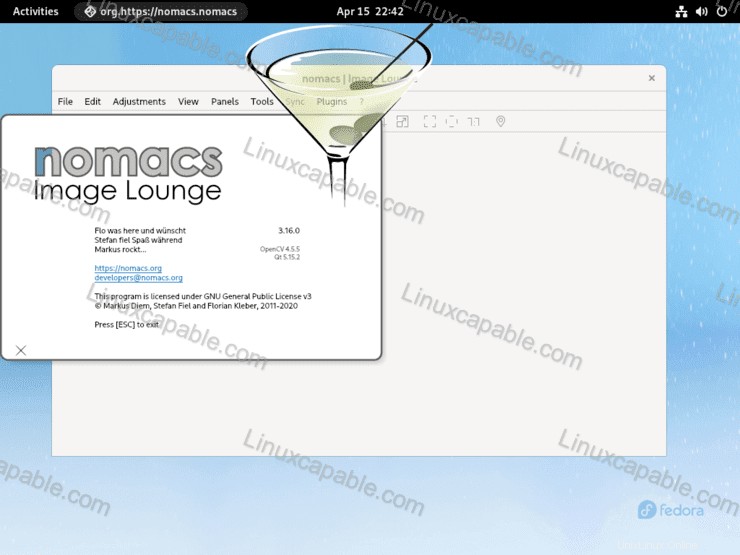
Comment mettre à jour la visionneuse d'images Nomacs
À l'aide du terminal de commande, vous pouvez utiliser l'une des commandes de mise à jour présentées ci-dessous pour correspondre à l'installation de votre gestionnaire de packages afin de vérifier manuellement les mises à niveau. Cela peut s'avérer utile en cas de dysfonctionnement des mises à niveau automatiques, ce qui est rare mais se produit en cas de configuration incorrecte.
Je recommanderais aux nouveaux utilisateurs d'utiliser la commande suivante pour vérifier les mises à jour afin d'avoir une idée du terminal plus souvent. Les utilisateurs avancés utiliseront ce qu'ils jugent bon, mais il ne s'agit que d'une recommandation, étant donné que les didacticiels se concentrent sur les nouveaux utilisateurs.
Méthode de mise à jour DNF
sudo dnf update --refreshMéthode de mise à jour Flatpak
flatpak updateComment supprimer (désinstaller) la visionneuse d'images Nomacs
Utilisez l'une des commandes suivantes en fonction de la méthode d'installation d'origine pour les utilisateurs qui n'ont plus besoin de l'application.
Méthode de suppression DNF
sudo dnf autoremove nomacs -yMéthode de suppression de Flatpak
flatpak uninstall --delete-data org.nomacs.ImageLounge -yEnsuite, exécutez la commande suivante pour tout nettoyage restant.
flatpak remove --unused